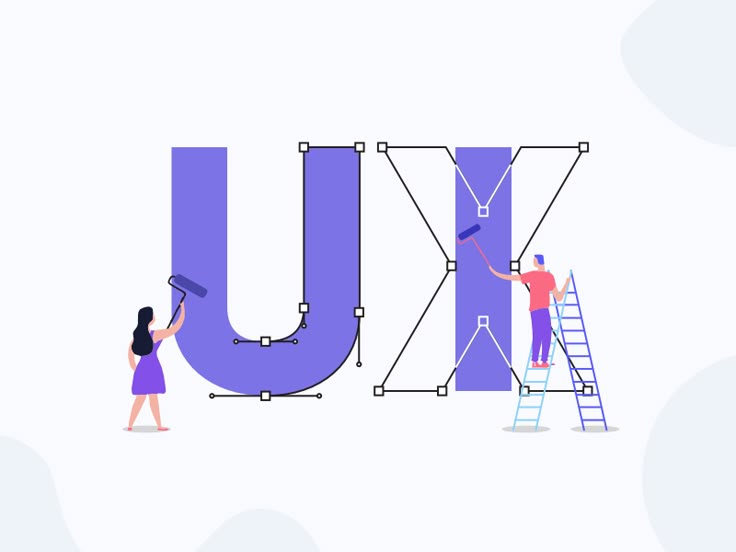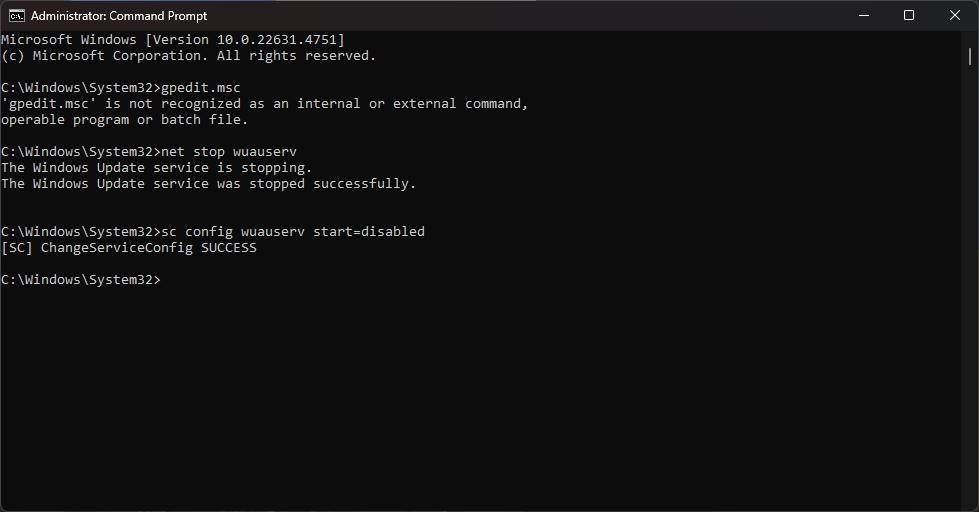
Cara Mematikan Fitur Auto-Update pada Windows 10 dan 11 Menggunakan CMD
Kalian pernah ga sih, pas lagi kerja, lagi nyantai main game. Tiba-tiba muncul notif dari Windows yang ngasih tau kalau ada update dan perlu restart dulu? Atau pas lagi buru-buru mau pake komputer atau laptop kalian, tiba-tiba muncul tulisan "Installing Update" satu layar penuh dan kalian terpaksa buat nunggu dulu sampe proses install updatenya beres? Pasti kesal kan. Nah, disini saya mau membagikan salah satu cara untuk mencegah hal tersebut bisa muncul lagi. Jadi ga bakal ngeganggu kalian pas lagi butuh cepat buat pake komputer / laptop kalian.
Kenapa Harus Matiin Auto-Update Windows?
Mungkin pertanyaan yang paling banyak ditanya adalah "Kenapa sih auto-updatenya harus nyala dan langsung install diem-diem? Jadi ganggu banget kan pas lagi butuh cepet". Nah, fitur auto-update ini sebenarnya dibuat biar sistem kita selalu up-to-date dan aman dari ancaman keamanan terbaru. Tapi, kadang pembaruan ini muncul di waktu yang nggak tepat, atau malah bikin kinerja komputer jadi lambat. Makanya, banyak yang pengen matiin biar bisa update manual aja kalo udah siap.
Langkah-Langkah Mematikan Auto-Update Menggunakan CMD
1. Buka Command Prompt (CMD) sebagai Administrator
Pertama, kita perlu buka CMD dengan hak akses administrator. Caranya gampang banget:
-
Klik tombol Start atau tekan tombol Windows di keyboard.
-
Ketik cmd.
-
Klik kanan pada Command Prompt, lalu pilih Run as administrator.
2. Matikan Layanan Windows Update
Setelah CMD terbuka, kita bisa langsung matiin layanan Windows Update-nya. Ketik perintah berikut:
net stop wuauserv
Perintah ini bakal menghentikan layanan Windows Update yang sedang berjalan.
3. Matikan Layanan Auto-Update Tersebut agar Tidak Berjalan Secara Otomatis
Agar layanan ini nggak nyala sendiri pas komputer restart, kita perlu nonaktifkan. Gunakan perintah ini:
sc config wuauserv start=disabled
Dengan ini, layanan Windows Update bakal tetap mati kecuali kita nyalain manual.
4. Blokir Koneksi ke Server Windows Update (OPSIONAL)
Kalo kalain pengen lebih aman lagi, kita bisa blokir koneksi ke server Windows Update pake firewall. Caranya, ketik perintah ini:
netsh advfirewall firewall add rule name="Block Windows Update" dir=out action=block service=wuauserv
Ini bakal ngeblokir semua koneksi keluar yang berhubungan sama Windows Update.
5. Cek status layanan Auto-Update
Terakhir, kita cek dulu apakah layanan Windows Update udah bener-bener mati. Ketik perintah ini:
sc query wuauserv
Kalo statusnya muncul STOPPED, berarti layanan udah berhasil dimatiin.
Apa yang Harus Diperhatikan?
Sebelum kamu matiin fitur auto-update, ada beberapa hal yang perlu diingat:
-
Keamanan Sistem: Matiin auto-update bisa bikin sistem kamu rentan sama ancaman keamanan terbaru. Jadi, pastikan kamu rajin update manual ya!
-
Kompatibilitas Software: Beberapa software mungkin butuh versi Windows terbaru buat bisa berjalan dengan lancar.
Penutup
Nah, itu dia cara mematikan fitur auto-update di Windows 11 pake CMD. Gimana? Gampang banget, kan? Dengan begini, kalian bisa lebih leluasa ngatur kapan mau update sistem tanpa khawatir tiba-tiba restart pas lagi asyik-asyiknya. Tapi inget, jangan lupa buat tetep rajin update manual biar sistem kamu tetap aman dan stabil.